В начале июня состоялся релиз коммерческой версии почтового сервера Carbonio от компании Zextras, которая предназначена для крупных компаний и большим количеством пользователей. Новый почтовый сервер может предложить массу возможностей для совместной работы. В данной статье мы детально разберем функциональность веб-клиента Carbonio.

Коммерческая версия Carbonio отличается от Carbonio Community Edition целым рядом важных для предприятий функций. Среди них High Availability, транзакционное резервное копирование в реальном времени, делегирование администраторских полномочий, поддержка Exchange ActiveSync и приложений для мобильных устройств с расширенным функционалом, иерархическое управление хранилищами, а также поддержка SAML, двухфакторная аутентификация и функция управления паролями. Также пользователи коммерческой версии могут воспользоваться услугами технической поддержки 24/7.
Главной функцией, отличающей коммерческую версию Carbonio от Carbonio CE, является Zextras Chats - система мгновенного обмена сообщениями корпоративного класса, поддерживающая групповые видеочаты и видеоконференции с большим количеством участников и при этом способная обеспечить для предприятия полный суверенитет данных.
Электронная почта
В этом разделе веб-клиента Carbonio CE отображается список почтовых папок пользователя. По умолчанию это: Входящие, Спам, Отправленное, Черновики и Корзина. В случае если пользователь имеет доступ к общим папкам, они отобразятся внизу списка.

Чтобы создать новое электронное письмо, нажмите на кнопку "Новый" и выберите "Новое письмо". В окне написания письма вы можете выбрать адресатов, указать тему, прикрепить вложение, указать степень срочности письма, а также при помощи одной кнопки переключаться между текстовыми редакторами и создавать письма в формате plain text, либо с поддержкой форматирования html.

Ежедневник
Этот раздел представляет из себя сетку календаря, в которой отображаются прошедшие, текущие и будущие события. Для добавления событий в сетку календаря пользователю требуется принять приглашение на мероприятие, либо создать новое событие.

В Carbonio поддерживается добавление нескольких календарей. Наиболее часто это используется сотрудниками, которые участвуют в нескольких проектах одновременно. Отображение нескольких календарей на одной сетке позволяет эффективнее распределять рабочее время между ними.

Чтобы создать новое событие, нажмите на кнопку "Новый" и выберите "Новая встреча". В открывшемся окне потребуется указать название встречи, список участников, календарь, в который она будет добавлена, а также место и время ее проведения. Также в окне создания встречи можно добавить ее описание, добавить вложение и настроить параметры отображения встречи в ваших сведениях о доступности.
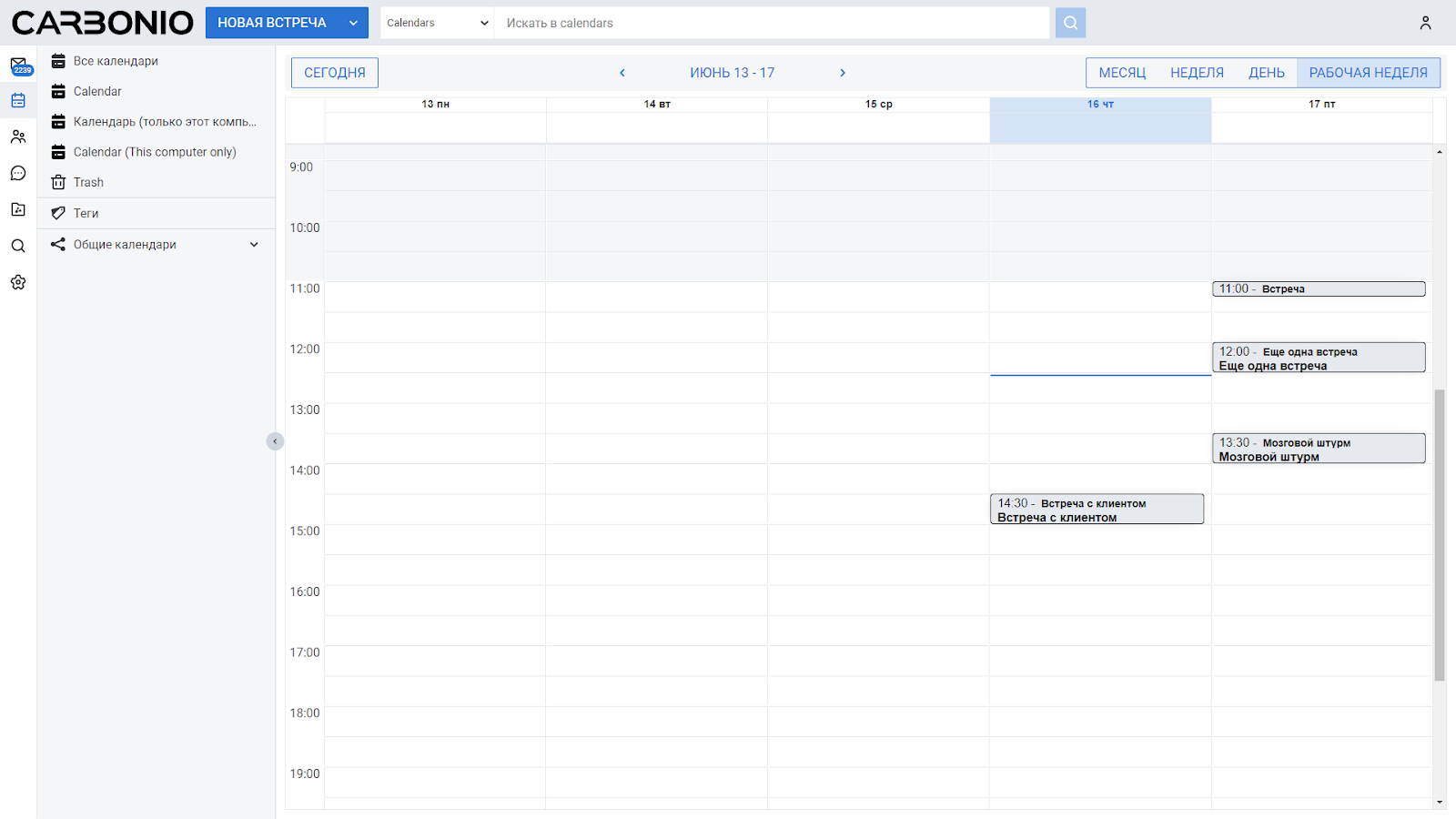
В календаре поддерживается технология drag-n-drop. События в нем можно перемещать по сетке календаря при помощи мышки. Это помогает сотрудникам быстро и легко составить расписание на день. Также в Carbonio есть возможность гибко настроить напоминания о встречах и других событиях в календаре.
Контакты
Этот раздел представляет из себя список адресных книг пользователя, содержащих контакты и информацию о них. Добавить контакты в адресные книги можно импортировать их из других источников, либо создав новые.

В Carbonio по умолчанию каждому пользователю в качестве общей адресной книги доступен GAL с перечнем всех сотрудников компании. Она используется для автозаполнения адреса при написании электронных писем и создании встреч.

Чтобы создать новый контакт, нажмите на кнопку "Новый" и выберите "Новый контакт". После ввода всех данных о контакте, нажмите на кнопку "Сохранить" для того, чтобы контакт был добавлен в выбранную вами адресную книгу.

Отметим, что функции Почты, Календаря и Контактов доступны также на мобильных устройствах с помощью мобильного приложения Carbonio Mail для iOS и Android.
Chats
Раздел Chats предоставляет доступ к корпоративной системе для общения Zextras Chats. Данная система позволяет пользователям обмениваться мгновенными сообщениями как в рамках структурированных корпоративных Переговорных и Каналов, так и в рамках чатов 1:1 и групповых чатов. Также Zextras Chats позволяет организовывать видеочаты 1:1, групповые видеочаты и полноценные видеоконференции, в которых могут принимать участие внешние пользователи. При этом Zextras Chats разворачивается на серверах компании и позволяет обеспечить полноценный суверенитет данных.

Интерфейс Carbonio Chats разделен на три области:
Список чатов - здесь отображаются начатые чаты в порядке возрастания времени последнего сообщения в них
Окно чата - здесь отображается содержимое выбранного чата. Иконка в виде телефонной трубки позволяет немедленно начать видеочат с собеседником или начать групповой звонок, если в чате участвуют несколько человек.
Информация - здесь отображается информация о контакте или группе, которая участвует в чате. Здесь можно удалить историю чата, отключить уведомление, а в случае чата 1:1 скопировать ссылку на виртуальный конференц-зал вашего собеседника, которая является постоянной и уникальной, и поделиться ей с сотрудниками.
Аналогично выглядит интерфейс Переговорных и входящих в них Каналов. В отличие от чатов, Каналы и Переговорные являются постоянными чатами, тематика которых, как правило, предопределена. К примеру, в Переговорной “Менеджмент” могут находиться все менеджеры предприятия и обсуждать вопросы, которые касаются всех, а в канале “Отдел продаж” только менеджеры из отдела продаж, которые смогут обсуждать свои внутренние вопросы.

Групповые чаты отличаются от Каналов и Переговорных тем, что максимальное число участников в них ограничено и настраивается администратором почтового сервера, а когда все участники группового чата покидают группу, она перестает существовать.
Виртуальные комнаты, о которых упоминалось ранее, являются преднастроенными видеочатами, участие в которых могут принимать как пользователи сервера Carbonio, так и внешние пользователи, не имеющие учетной записи на сервере.

У каждого виртуального конференц-зала есть собственное расписание, в котором отображаются идущие и запланированные видеовстречи. Также для каждой встречи доступны функции:
Ссылка конференц-зала - позволяет скопировать ссылку на конференц-зал, чтобы переслать ее другим участникам, включая внешних пользователей
Добавить модератора - позволяет повысить участника конференции до статуса модератора, который сможет следить за порядком во время видеовстречи - отключать звук у пользователей или исключать их из конференции
Войти в конференц-зал - позволяет присоединиться к видеоконференции
Удалить ссылку - позволяет отозвать ссылку на видеоконференцию в случае если она была скомпрометирована. В результате этого действия у конференц-зала появится новая ссылка, а доступ по старой будет закрыт
Удалить конференц-зал - позволяет полностью удалить конференц-зал со всеми запланированными видео встречами.

Отметим, что виртуальные конференц-залы поддерживают функцию “Комнаты ожидания”. В нее попадают все желающие присоединиться к конференции и ждут, пока модератор не пригласит их. Carbonio также поддерживает запись видеоконференций.
Вся функциональность Zextras Chats доступна не только в веб-клиенте, но и на мобильных устройствах с помощью специального приложения для iOS и Android.
Files
Carbonio Files является системой для хранения файлов в частном облаке, которая поддерживает предоставление общего доступа к файлам и их версионирование. В Carbonio Files поддерживается предпросмотр файлов, а наиболее распространенные форматы файлов можно открыть прямо в веб-клиенте.

В Files в отдельную папку собраны файлы, которыми с вами поделились другие пользователи. В случае, если вам будут переданы файлы через чат в Zextras Chats, они также попадут в отдельную папку.
Пользователь может получать доступ к хранящимся в Carbonio Files документам из любого места, где есть интернет, с помощью веб-клиента, либо мобильного приложения для iOS и Android.
Поиск
В этом разделе будут отображаться результаты поиска, который осуществляется в строке в правом верхнем углу веб-клиента. Также в нем можно настроить расширенные фильтры для поиска по электронной почте. Поддерживаются логические операторы для более удобного составления поисковых запросов.

Настройки
Общие настройки: Здесь пользователь может выбрать между светлой и темной темой оформления веб-клиента, либо настроить их автоматическое переключение в зависимости от времени суток. Также он может выбрать локализацию веб-клиента. Среди поддерживаемых есть и русский язык. Кроме того в Общих настройках Carbonio CE можно настроить уведомления Out of office

Настройки учетной записи: Здесь пользователь может настроить свой псевдоним электронной почты, добавить внешнюю учетную запись, а также делегировать права на отправку от его имени другим пользователям
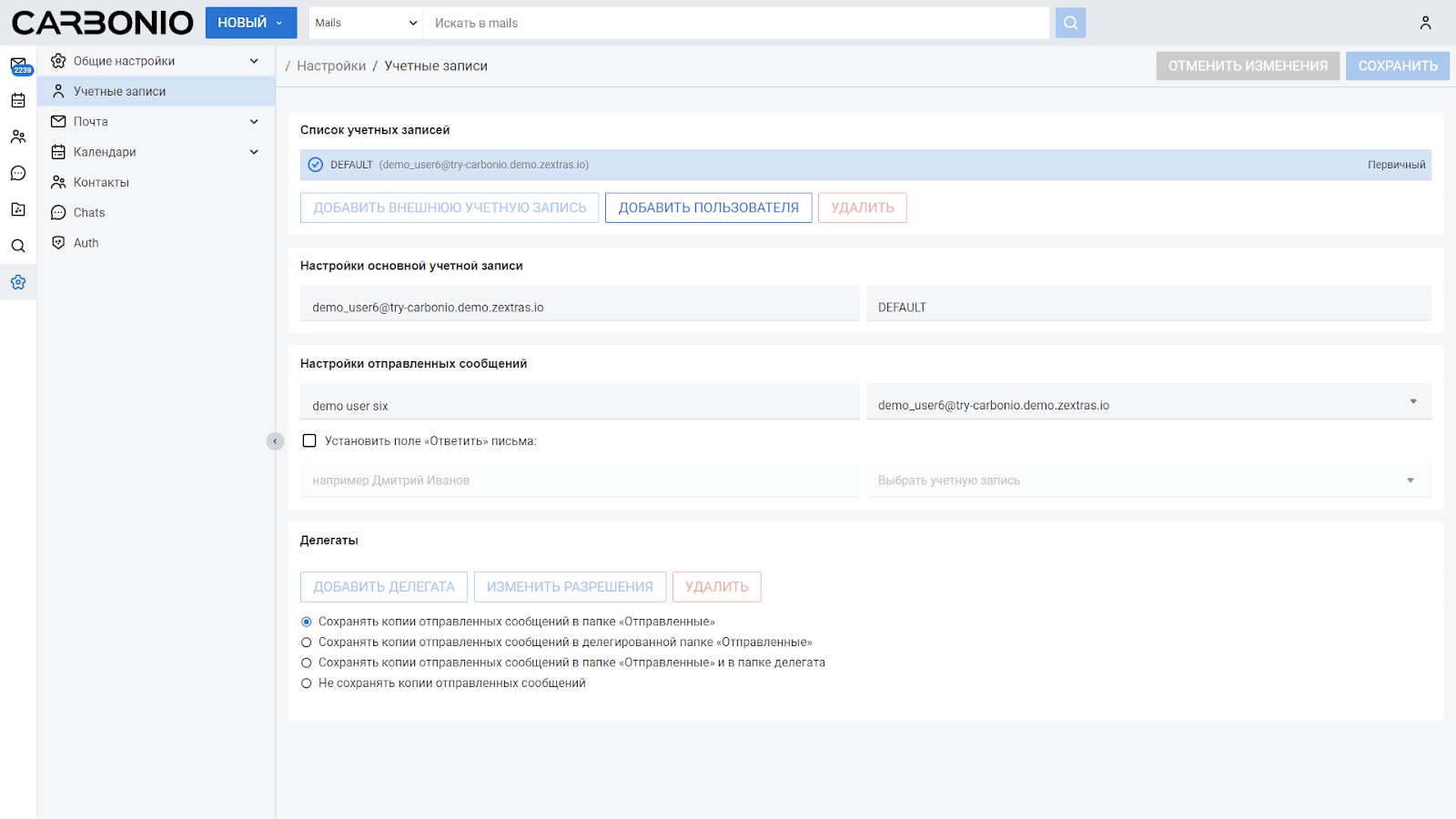
Настройки электронной почты: Здесь пользователь может настроить отображение электронных писем в веб-клиенте, почтовые фильтры, уведомления и подпись

Настройки календаря: Здесь пользователь может настроить параметры отображения календаря, параметры событий по умолчанию, напоминания, а также различные права доступа. К примеру, он может ограничить круг людей, которые будут видеть данные о его занятости, а также ограничить круг людей, которые могут приглашать его на различные встречи и мероприятия
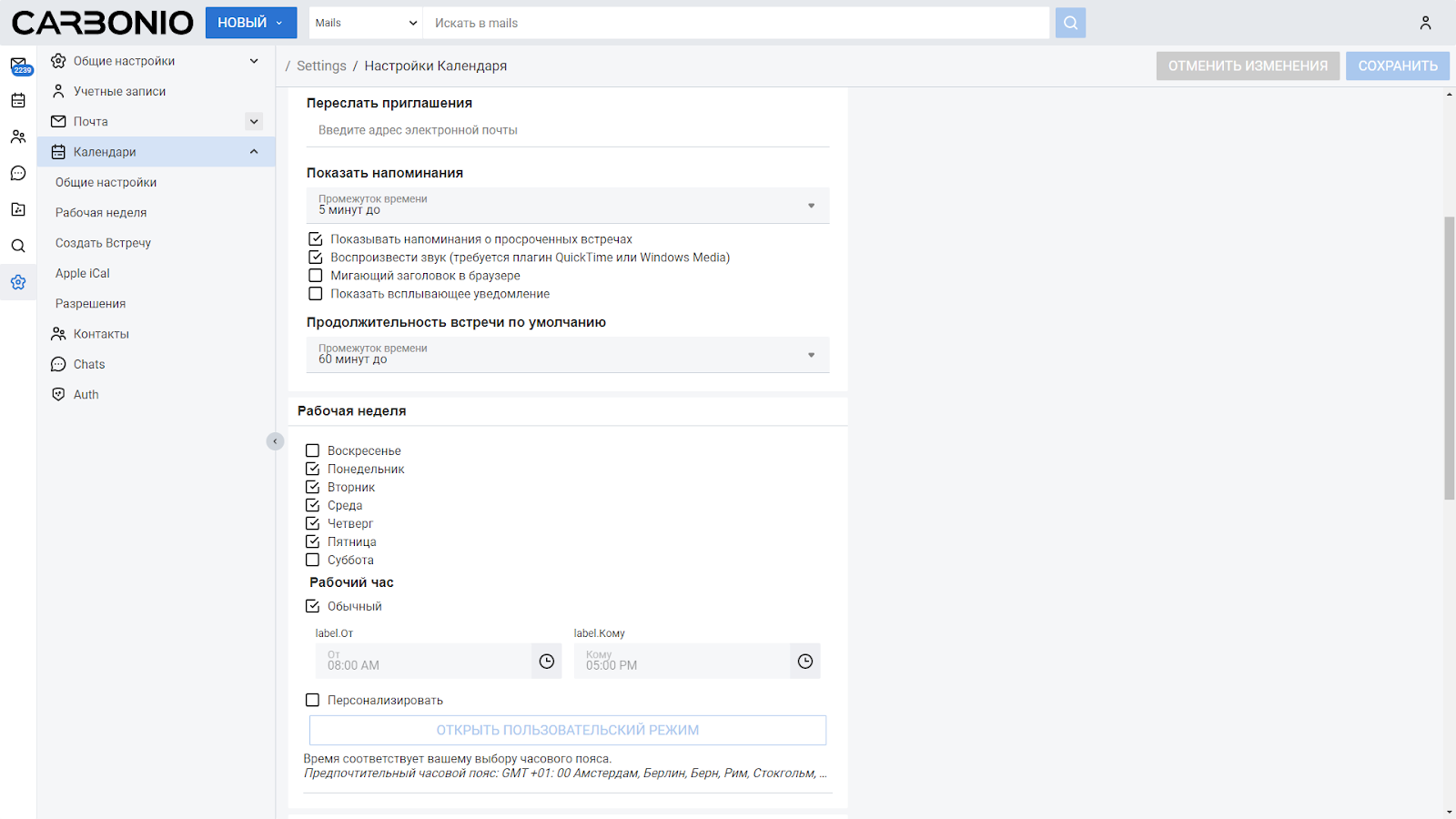
Настройки контактов: Здесь пользователь может настроить автозаполнение контактов при написании письма и создании встреч, а также то, будут ли автоматически сохраняться в отдельной папке контакты, которым он отправляет электронные письма

Настройки Zextras Chats: Здесь пользователь может настроить свой профиль в Zextras Chats: выбрать собственный аватар, а также указать статус. Помимо этого он может указать настройки по умолчанию, которые будут применяться при подключении к видеоконференции. Например он может настроить, чтобы микрофон не включался автоматически или наоборот настроить, чтобы и камера, и микрофон автоматически включались.

Также в этом разделе можно настроить обработку голоса и указать место для сохранения записей видеоконференций. Кроме того здесь пользователь может сбросить ссылку на персональный виртуальный конференц-зал в случае если старая ссылка оказалась скомпрометированной. При создании новой ссылки, доступ к конференц-залу по старой становится невозможным.
Настройки Auth: Здесь собраны настройки сервиса для парольной безопасности учетных записей Carbonio Zextras Auth, который является эксклюзивным для коммерческой версии Carbonio. Пользователь может:

Сменить основной пароль своей учетной записи
Создать отдельные пароли для мобильных устройств, подключаемых по протоколу Exchange ActiveSync
Создать OTP для двухфакторной аутентификации
Создать QR-коды для подключения мобильных приложений Carbonio Mail, Carbonio Files и Zextras Chats

Веб-клиент Carbonio содержит все необходимые пользователям функции и создан в минималистичном стиле для того, чтобы ничего не отвлекало пользователя от работы.
Эксклюзивный дистрибьютор Zextras SVZcloud. По вопросам тестирования и приобретения Zextras Carbonio обращайтесь на электронную почту: sales@svzcloud.ru